動画や音楽のダウンロードもできるフリーのダウンロードマネージャ
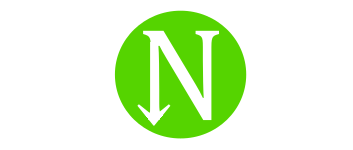
HTTP、HTTPS、FTP プロトコルに対応している Windows および Mac で利用できるダウンロードマネージャ。Chrome やFirefox、Edge ブラウザに拡張機能を追加して、Web サイトのビデオやオーディオ(HLS 形式を含む)をダウンロードすることもできます。
Neat Download Manager の概要
Neat Download Manager は、無料のインターネットダウンロードマネージャーです。macOS および Windows で動作し、ブラウザの拡張機能をインストールすると、Chrome / Firefox / Edge ブラウザからダウンロードできます。
Neat Download Manager の機能
Neat Download Manager の主な機能です。
| 機能 | 概要 |
|---|---|
| メイン機能 | ダウンロードマネージャ |
| 機能詳細 | ・HTTP、HTTPS、FTP プロトコルに対応 ・ダウンロードの停止と再開 ・ダウンロードの履歴の保存と整理 ・HTTP 認証とプロキシ認証に対応 ・ブラウザからダウンロード(※ ブラウザ拡張機能が必要) ・ビデオ/オーディオのダウンロード(※ ブラウザ拡張機能が必要) |
| オプション機能 | ・ダウンロードしたファイルをカテゴリに分類して整理 ・ユーザーエージェントの変更 |
シンプルで使いやすいダウンロードマネージャ
Neat Download Manager は、さまざまなファイルのダウンロードを高速化できるダウンロードマネージャです。
HTTP、HTTPS、FTP プロトコル、プロキシ、プロキシ認証および HTTP 認証に対応しており、ダウンロードした履歴は自動的にカテゴリに分類して整理されます。オプションで、ダウンロードしたファイルを整理するようにすることもできます。
ビデオやオーディオをダウンロードすることができます
Neat Download Manager のブラウザの拡張機能をインストールすると、ブラウザ上のリンクをダウンロードマネージャでダウンロードできます。また、ブラウザで再生したビデオやオーディオをダウンロードすることも可能です。
YouTube や暗号化されている動画はダウンロードできませんが、そのほかのサイトおよび HLS 形式の動画のダウンロードに対応しています。
無料のダウンロードマネージャソフト
Neat Download Manager は、ハードウェアのリソース(CPU やメモリなど)をあまり消費せずに高速にさまざまなファイルをダウンロードすることができるシンプルで使いやすいダウンロードマネージャです。ダウンロードを細かく管理したり、整理したり、サイトの動画や音楽をダウンロードしたい場合に役に立ちます。
機能
- 利用可能な帯域幅をフル活用し、ダウンロードを高速化します
- 最適化された動的セグメンテーションアルゴリズムを使用します
- ダウンロードステータス(完了、未完了)とファイルタイプ(ビデオ、ドキュメント、…)に基づいてダウンロードを整理します
- HTTP、HTTPS、および FTP プロトコルをサポートします
- HTTP プロキシと SOCKS プロトコルをサポートします
- HTTP 認証とプロキシ認証(基本、ダイジェスト、NTLM)をサポートします
- 一時停止/再開機能があり、クラッシュしたダウンロードを再開できます
- ダウンロードリンクを送信できるブラウザ拡張機能があり、任意の Web サイトからビデオ/オーディオをダウンロードするのに役立ちます
- ダウンロードが進行中の場合でも、ダウンロードに帯域幅制限を設定できます
- ダウンロードが進行中の場合でも、ダウンロードに最大接続数を設定できます
- HLS ビデオのすべての .ts ファイルをダウンロードし、最後にすべてのセグメントを 1 つの .ts ファイルにマージできます
- 期限切れのダウンロードを更新できます
- ドラッグアンドドロップで動作します(Mac のみ)
仕様
ダウンロード
使い方
インストール
1.インストール方法
- インストーラを実行したら、インストール先を指定して[Next]をクリックします。
- 追加のタスク(デスクトップアイコンの作成)を選択して[Next]をクリックします。
- インストールの準備ができました。[Install]をクリックしてインストールを開始します。
- インストールが完了しました。[Finish]をクリックしてセットアップウィザードを閉じます。
基本的な使い方
1.ファイルをダウンロードする
- 「New URL」をクリックします
- ダウンロードするファイルの URL を入力し、[Download]をクリックします。
- ダウンロードが開始すると、進捗状況を示す画面が表示されます。ダウンロードの一時停止や再開ができます。
- ダウンロードが完了すると、メイン画面に表示されます。
- 右クリックメニューから、再ダウンロードしたり、フォルダを開いたり、リストから削除することができます。
ブラウザ拡張機能の使い方
1.ブラウザ拡張機能
- このページのダウンロードリンクまたは、メイン画面の「Browsers」をクリックすると拡張機能をダウンロードできます。
- ブラウザに拡張機能を追加すると、右クリックメニューから Neat Download Manager でダウンロードすることができます。
- ビデオまたはオーディオを再生するとブレーヤー部分にパネルが表示され、そこからビデオやオーディオをダウンロードすることができます。
設定
1.Settings
メイン画面の「Settings」をクリックすると、設定画面を開くことができます。
- 「General」では、ユーザーエージェントやダウンロード先などを設定できます。

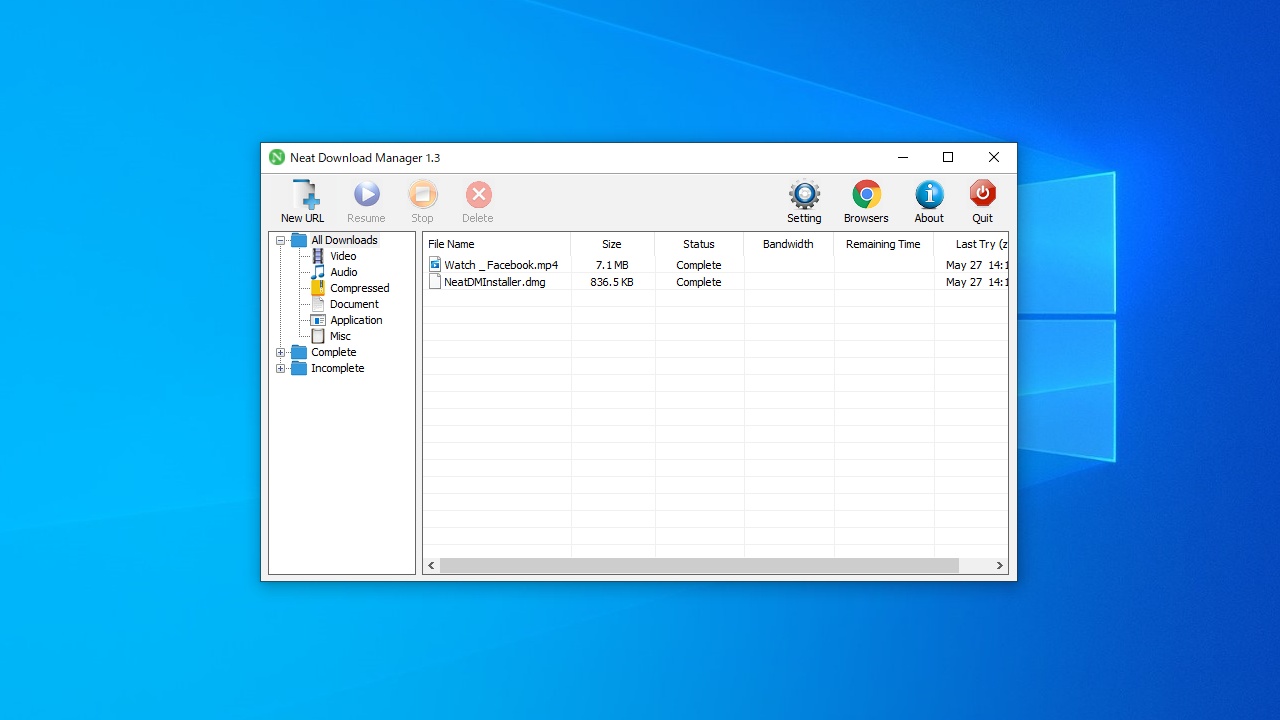
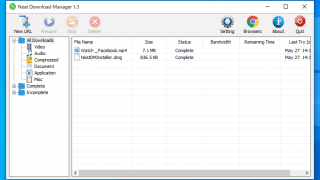

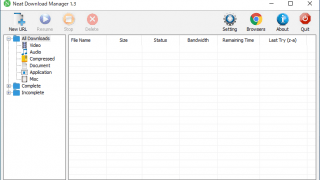
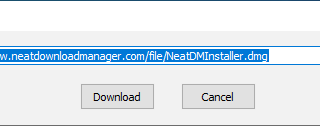
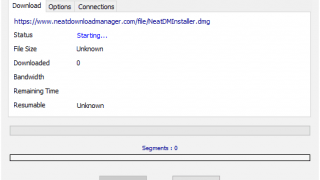
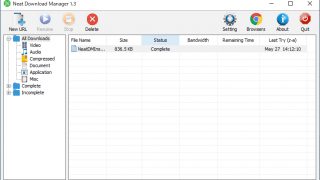
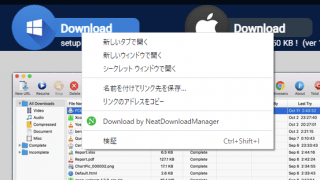

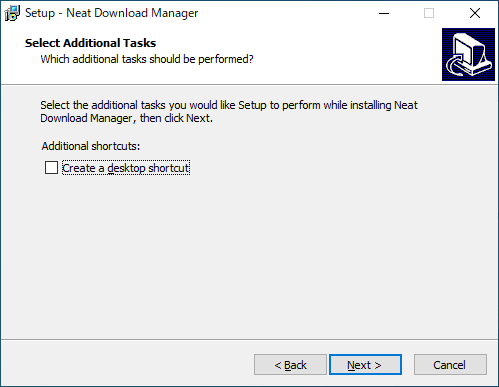
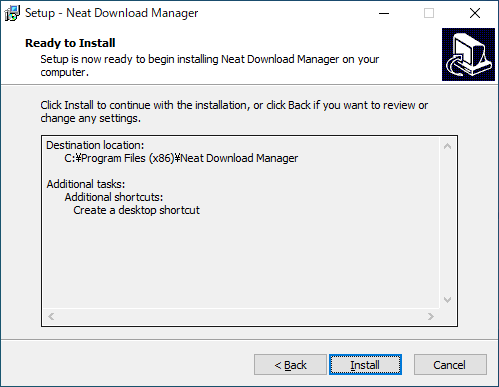
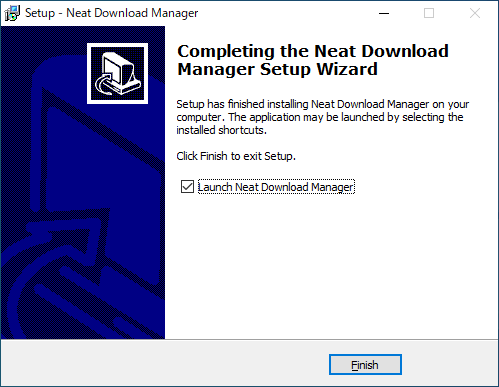
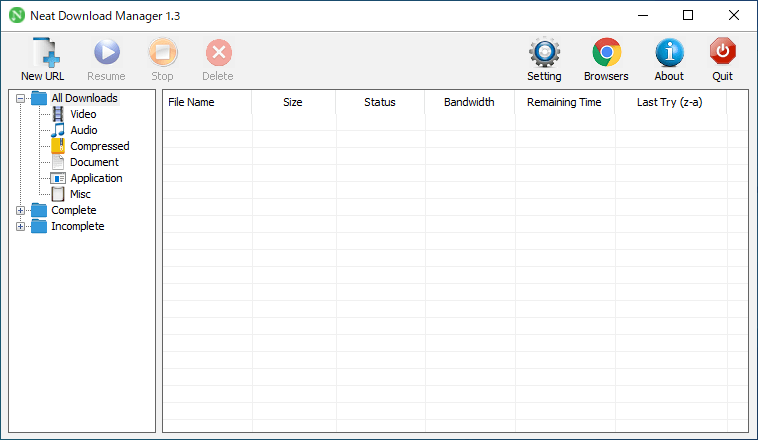
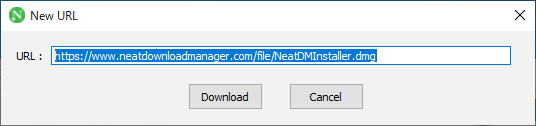
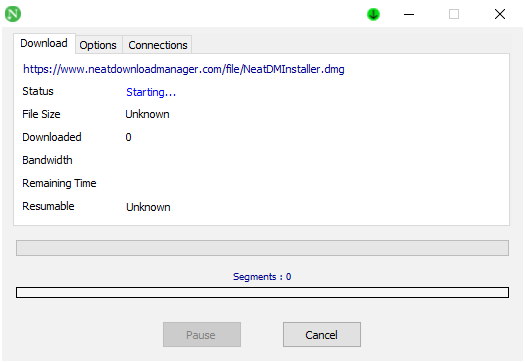
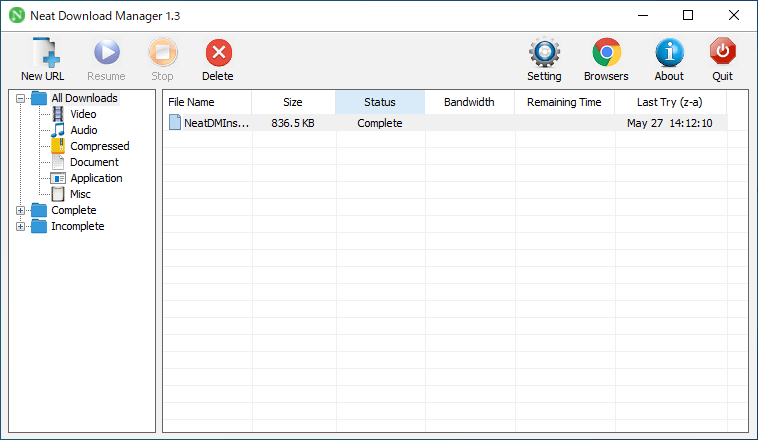
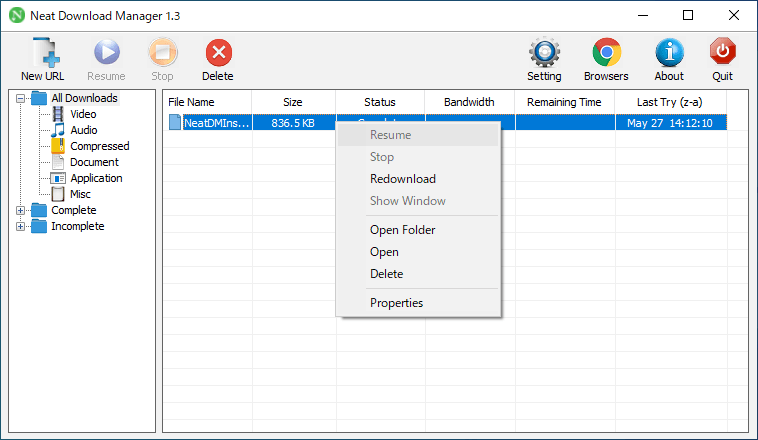
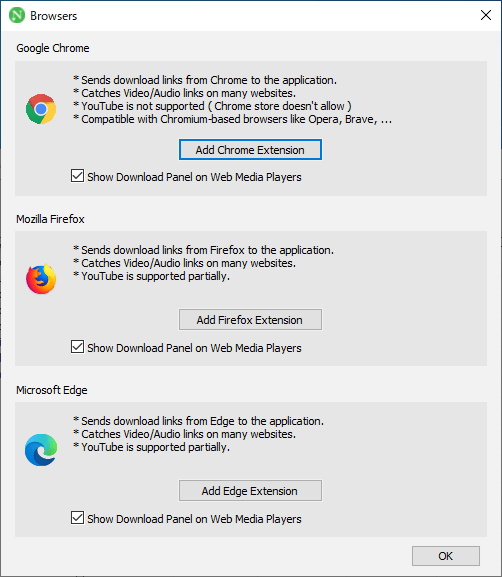


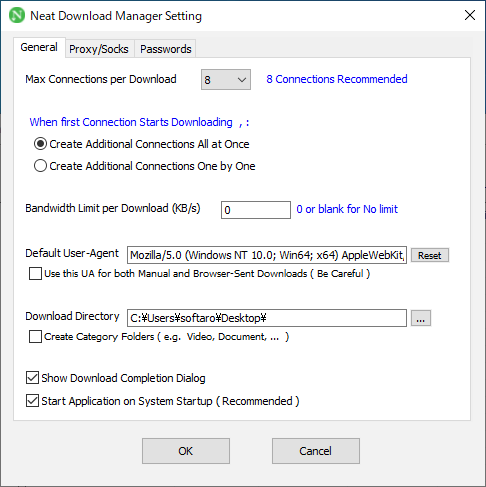
Neat Download Manager は、どなたでも無料で使用できます。